在iOS 10.3 / 10.2 / 10更新后,修复应用程序无法更新,下载或安装的五种方法
“我有AT和T的6s加128GB型号。我已成功下载并安装了10.3.2更新。自从我更新到这个iOS版本后,我无法更新任何应用程序。应用程序商店应用程序加载,它允许我点击更新或更新所有,但它然后灰显更新所有文本,并显示中间的方块的圆圈,但没有其他事情发生......“
似乎很多人都有这个问题 - 在iOS 10.3.2 / 10.3.1 / 10更新后,iPhone不会从Apple Store更新或下载应用程序 。如果您还遇到App Store将无法在iOS 10更新后的iPhone 7/7 Plus,iPhone SE / 6s / 6 / 5s上下载和更新应用程序,请采用以下几种方法来获得解决方案。
方法1:自动设置日期和时间
这是修复iOS 10最简单的解决方案,不会更新应用程序。您只需转到设置>常规,然后查看日期和时间是否设置为自动。

方法2:续订Wi-Fi
这也是一个简单的解决方案。转到“设置”,点按“Wi-Fi”,然后点击Wi-Fi网络旁边的图标。点击续订租约。此步骤对于许多iPhone用户来说非常有用,可以修复iPhone / iPad不会更新应用程序。
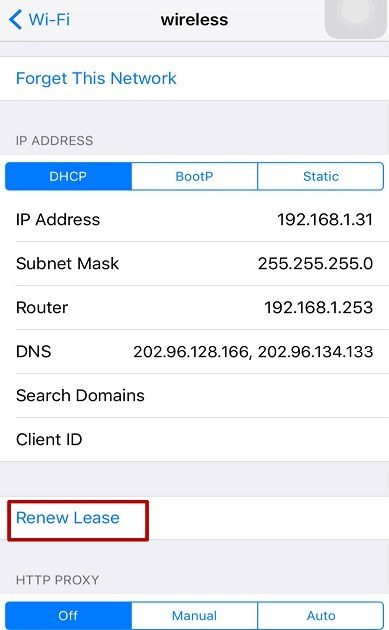
方法3:重新启动您的设备
在iPhone / iPad上执行重启可以减轻应用程序无法下载和更新的问题。我建议你使用免费Tenorshare ReiBoot 为您的设备重新启动硬盘。通过将您的iPhone / iPad放入然后退出恢复模式将解决大多数常见的iOS问题,例如黑屏,苹果徽标冻结,性能降低,Wi-Fi损坏等。

方法4:从应用商店注销
导航到“设置”,然后点击“iTunes和App Store”。然后单击Apple ID,并选择“注销”选项。再次单击App Store图标。在“功能”页面上选择一个应用程序,然后选择下载它。您将看到包含新服务条款的消息,然后单击“接受”。然后再次登录以检查您是否可以立即从App Store更新应用程序。
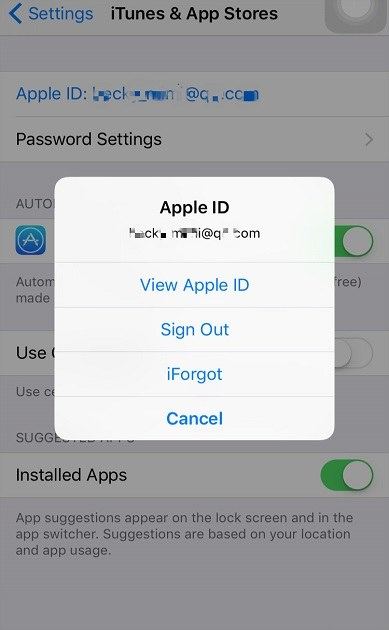
方法5:修复iOS系统(终极解决方案)
如果上述传统方法都没有解决问题。您可以使用Tenorshare ReiBoot Pro来修复操作系统。修复系统是修复所有iOS问题(错误,卡住,崩溃等)的终极方法。更重要的是,系统修复后您的数据不会丢失。
选择修复所有iOS Stuck在Tenorshare ReiBoot主界面中,然后单击开始以开始。

Tenorshare ReiBoot Pro将显示与您的iOS设备匹配的固件包。单击“下载”按钮开始在线下载固件包。

成功下载固件后,修复过程将自动启动。整个过程不到10分钟。系统恢复后,您会发现应用程序无法更新问题已成功修复。

在这里,我们共享5种解决方案,iOS更新后无法在App Store中下载或更新。可以找到针对不同iOS更新问题的更多解决方案这里 。